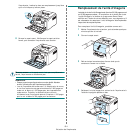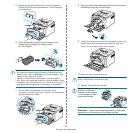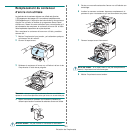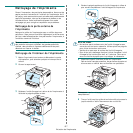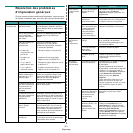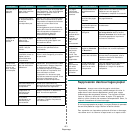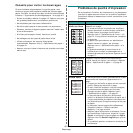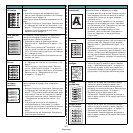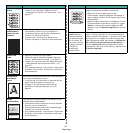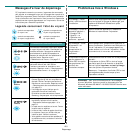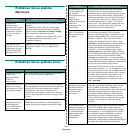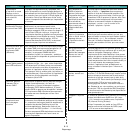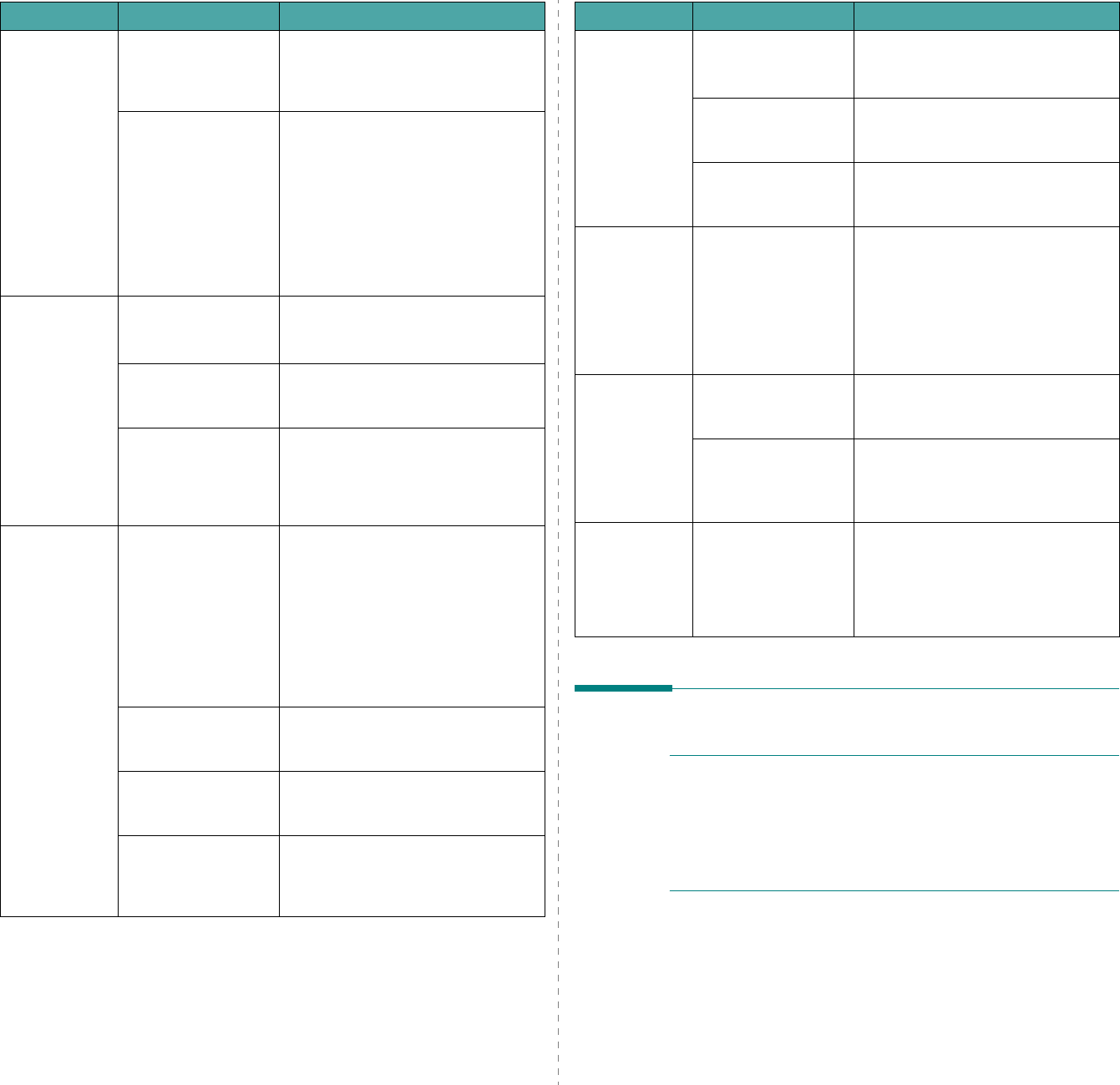
Dépannage
6
.3
La moitié de la
page est
blanche.
L’orientation de la
page n’est peut-être
pas correcte.
Changez l’orientation de la page dans
votre application. Pour de plus amples
informations, reportez-vous à la
Section Logiciels
.
Le format du papier
et les paramètres de
format ne
correspondent pas.
Assurez-vous que le format de papier
défini dans les paramètres du pilote
d’impression correspond au format du
papier se trouvant dans le bac
d’alimentation.
Vérifiez également que le format de
papier défini dans les paramètres du
pilote d’impression correspond au
papier sélectionné dans les
paramètres de l’application.
Le papier ne
cesse de se
coincer.
Il y a trop de papier
dans le bac
d’alimentation.
Enlevez le surplus de papier.
Vérifiez que les guides papier sont
correctement définis.
Le type de papier
utilisé n’est pas
correct.
Utilisez uniquement du papier
conforme aux spécifications de
l’imprimante.
Des particules
(poussière, encre ou
papier) se sont
accumulées dans
l’imprimante.
Après avoir ouvert le capot avant,
retirez l’unité d’imagerie, puis retirez
les particules.
L’imprimante
imprime mais
le texte est
faux, tronqué
ou incomplet.
Le câble d’imprimante
est mal raccordé ou
défectueux.
Débranchez, puis rebranchez le câble
de l’imprimante. Essayez d’imprimer
un document ayant déjà été
correctement imprimé. Si possible,
reliez le câble et l’imprimante à un
autre ordinateur et lancez
l’impression d’un document ayant
déjà été correctement imprimé. Si ces
solutions n’aboutissent à rien,
remplacer le câble d’imprimante.
Vous avez sélectionné
le mauvais pilote
d’impression.
Vérifier que l’imprimante est
sélectionnée dans le menu Sélection
de l’imprimante de l’application.
L’application ne
fonctionne pas
correctement.
Essayer d’imprimer un document à
partir d’une autre application.
Le système
d’exploitation ne
fonctionne pas
correctement.
Quittez Windows, puis redémarrez
l’ordinateur. Éteignez l’imprimante,
puis rallumez-la.
Problème Cause possible Solution
Suppression des bourrages papier
R
EMARQUE
: lorsque vous retirez du papier coincé dans
l’imprimante, dans la mesure du possible essayez de retirer le
papier dans le sens de son déplacement normal pour ne pas
endommager des composants internes. Tirez toujours de façon
ferme et uniforme, évitez de froisser le papier. Si le papier se
déchire, veillez à enlever les morceaux correspondants. Sinon, ils
risquent d’occasionner d’autres bourrages.
Si un bourrage papier se produit, le voyant Status du panneau
de contrôle passe au rouge. Retirez la feuille coincée.
Pour reprendre une impression après avoir éliminer un bourrage,
vous devez ouvrir et refermer le capot avant ou le capot arrière.
Les pages
s’impriment
mais elles sont
blanches.
La cartouche d’encre
est défectueuse ou
vide.
Répartissez l’encre dans la cartouche.
Reportez-vous à la page 5.2.
Si nécessaire, remplacer la cartouche.
Le fichier contient
peut-être des pages
blanches.
Vérifiez que le fichier ne contient pas
de pages blanches.
Certaines pièces de
l’imprimante peuvent
être défectueuses.
Contactez un technicien de
maintenance.
Si vous utilisez
Windows 98,
les illustrations
d’Adobe
Illustrator ne
s’impriment
pas
correctement.
L’application est mal
configurée.
Sélectionnez
Télécharger en tant
qu’image binaire
dans la fenêtre
Options avancées
de la fenêtre des
propriétés graphiques. Imprimez à
nouveau le document.
La qualité
d’impression
des photos
n’est pas
bonne. Des
images ne sont
pas
supprimées.
La résolution est
réglée sur
Normale
ou
Brouillon
.
Changez la résolution pour
Opimale
,
puis tentez une nouvelle impression.
La résolution des
photos est très faible.
Plus vous augmentez la taille des
photos dans le programme, plus la
résolution diminuera. Réduisez la
taille de la photo.
Votre
imprimante a
une odeur
bizarre au
début de son
utilisation.
L’huile utilisée pour
protéger l’unité de
fusion est en cours
d’évaporation.
Une fois imprimées une centaine de
pages en couleur, cette odeur
disparaîtra. Il s’agit d’un problème
temporaire.
Problème Cause possible Solution